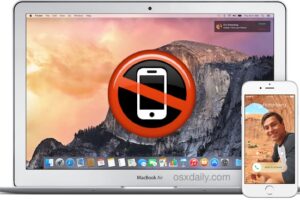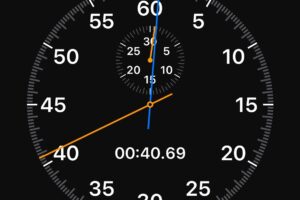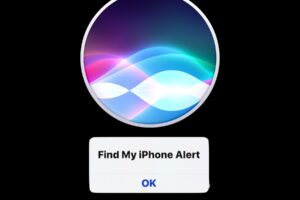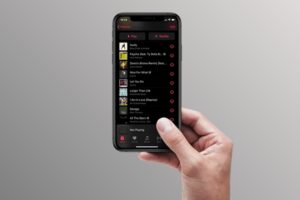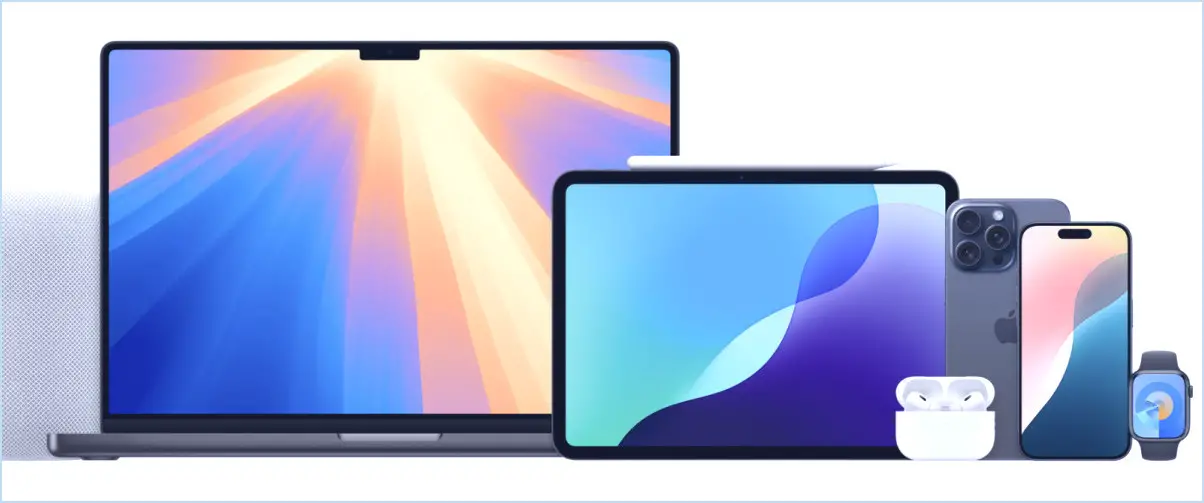Comment télécharger et installer gratuitement VMware Fusion Pro pour Mac
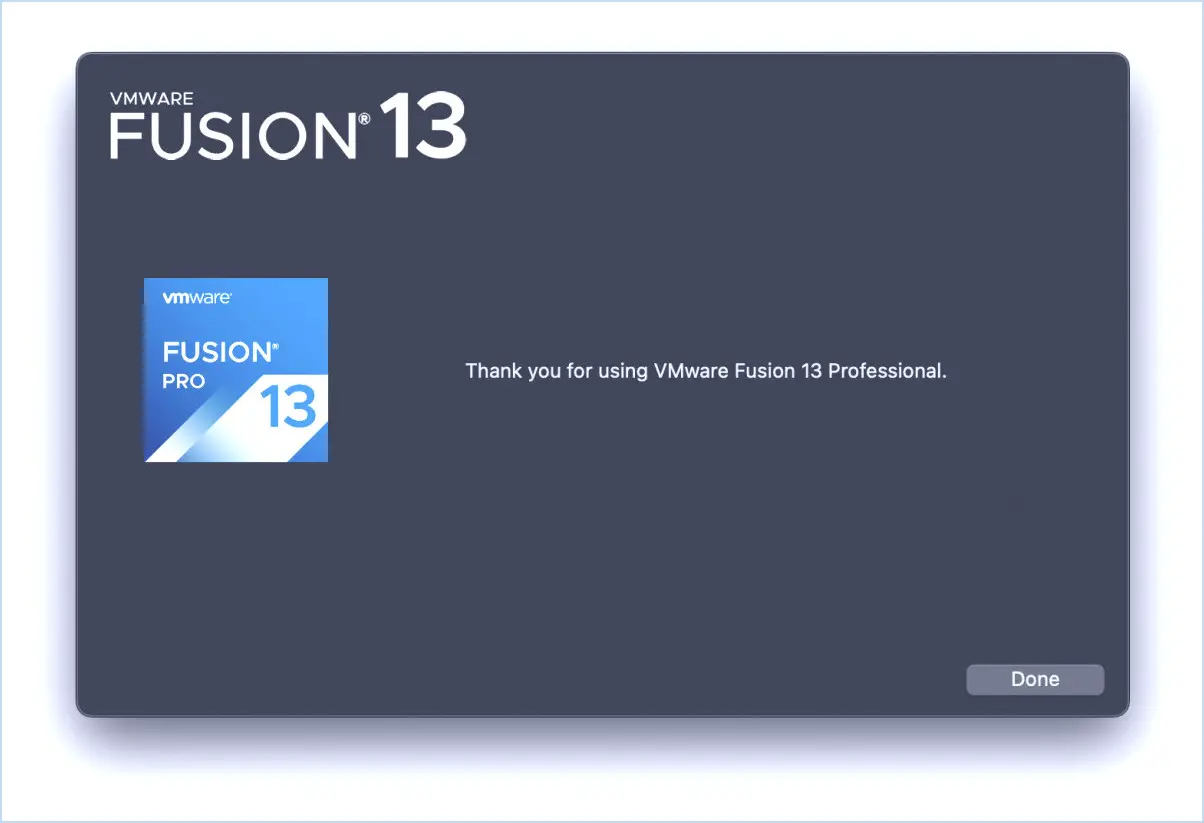
VMware Fusion Pro est désormais disponible gratuitement pour un usage personnel, selon un communiqué de presse du billet de blog sur le site web des développeurs.
VMware Fusion Pro est un puissant logiciel d'hyperviseur qui vous permet de créer et d'exécuter des machines virtuelles sur votre Mac, ce qui vous donne la possibilité de faire fonctionner une installation Windows virtualisée sous MacOS, ou d'exécuter Linux avec MacOS, ou dans des situations similaires où vous souhaiteriez faire fonctionner plusieurs systèmes d'exploitation simultanément. Nous couvrons fréquemment les machines virtuelles et certaines des choses intéressantes que vous pouvez faire avec elles, et VMWare Fusion Pro offre une autre option de virtualisation aux côtés d'UTM, VirtualBox, QEMU et Parallels.
Nous allons voir comment télécharger et installer VMWare Fusion Pro gratuitement, à l'aide de la nouvelle licence d'utilisation personnelle.
Comment télécharger & Installation gratuite de VMWare Fusion Pro
Vous devrez passer par un processus d'enregistrement et de téléchargement quelque peu fastidieux, mais une fois que vous l'aurez fait, vous aurez un accès complet à VMware Fusion Pro gratuitement sur votre Mac, disponible pour un usage personnel. Voici ce que vous devez faire :
- Allez sur support.broadcom.com et cliquez sur "Register" pour créer un compte pour Broadcom
- Une fois que vous aurez créé un compte (gratuit) et que vous serez connecté, vous aurez accès au téléchargement de VMWare Fusion 13 Pro. Acceptez les conditions d'utilisation et cliquez sur l'icône de téléchargement pour obtenir le programme d'installation.
- Une fois le téléchargement terminé, ouvrez votre dossier ~/Downloads et ouvrez le fichier « VMware-Fusion-13_universal.dmg » pour monter l'image disque, puis lancez le programme d'installation.
- Acceptez les conditions de service pour l'utilisation de VMware Fusion Pro, puis choisissez d'utiliser VMware Fusion Pro pour un usage personnel et procédez à l'installation.
- VMWare Fusion Pro se lance et vous pouvez créer une machine virtuelle ou configurer une machine existante si vous disposez d'une image disque à utiliser, ou télécharger un programme d'installation de Windows directement à partir de Microsoft.
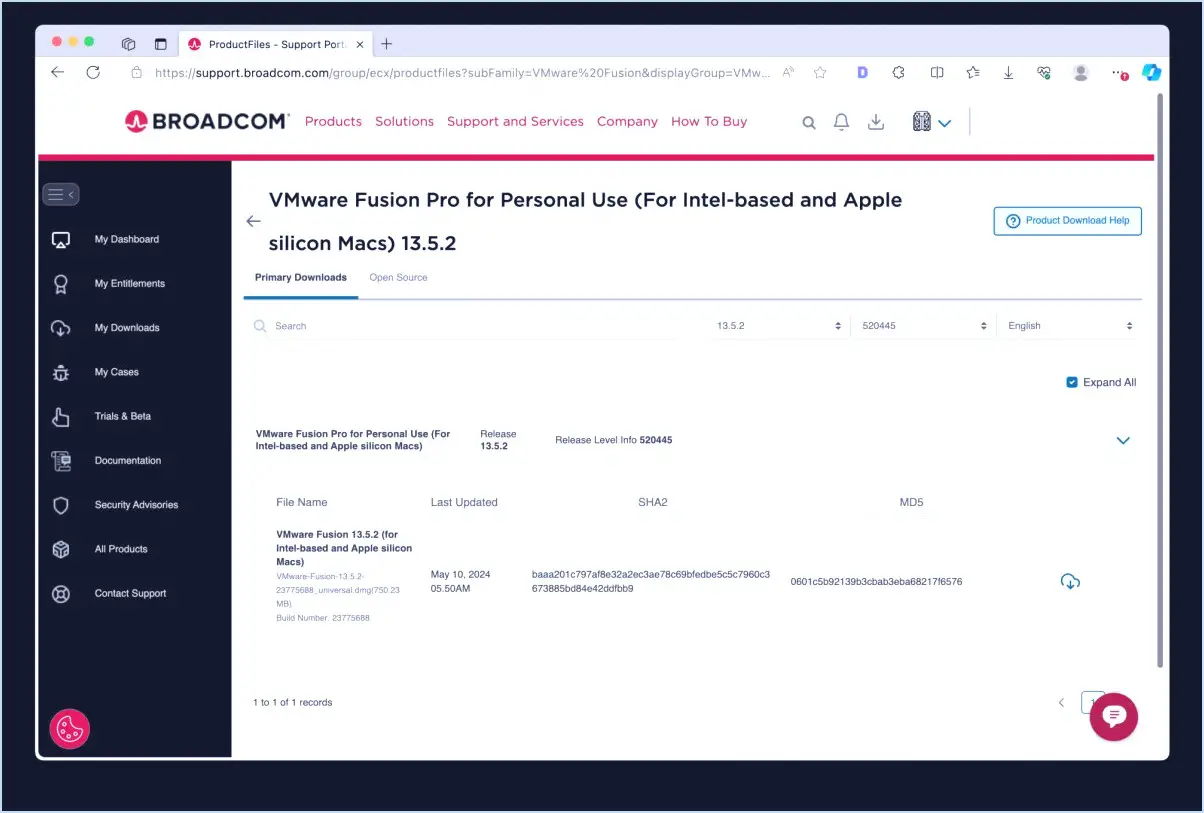
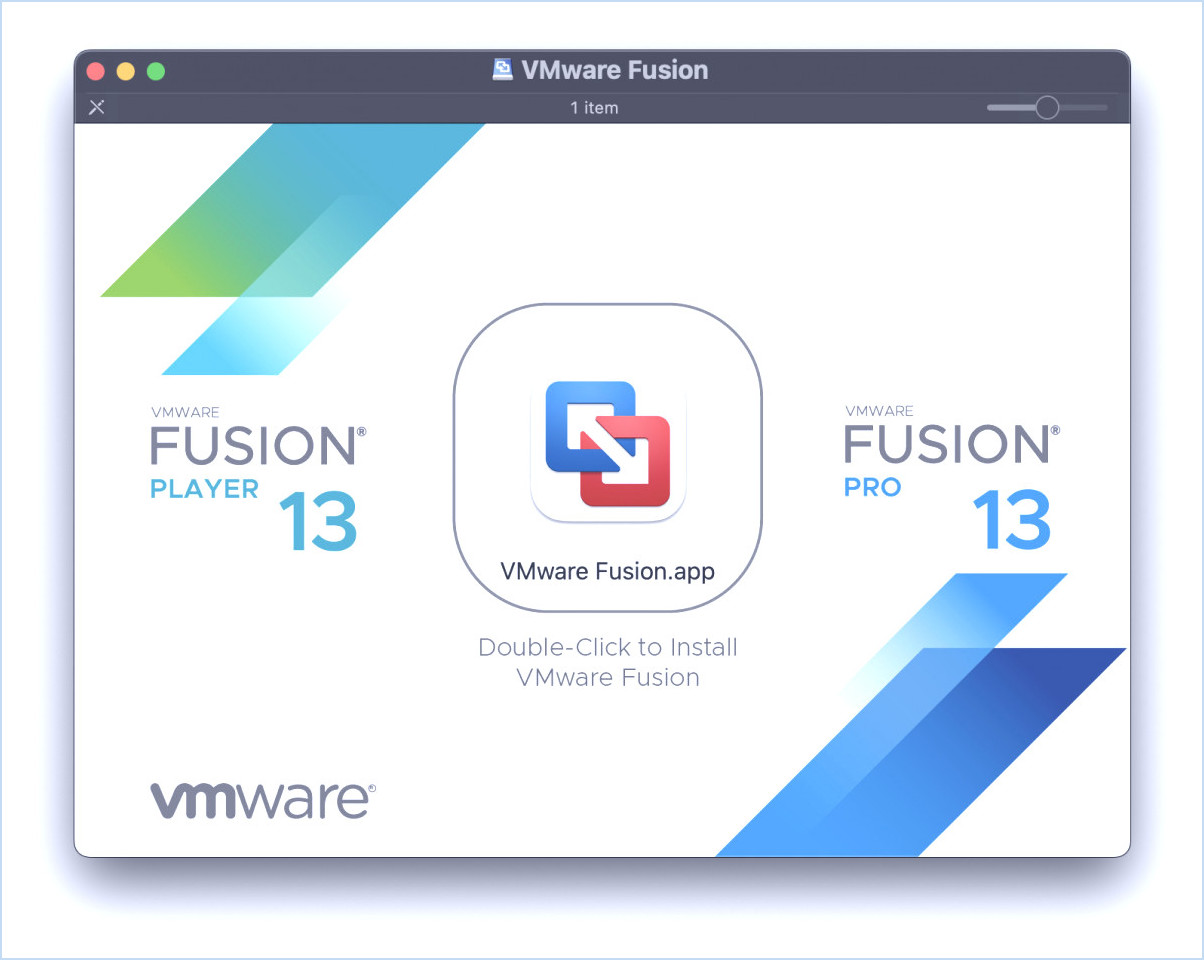
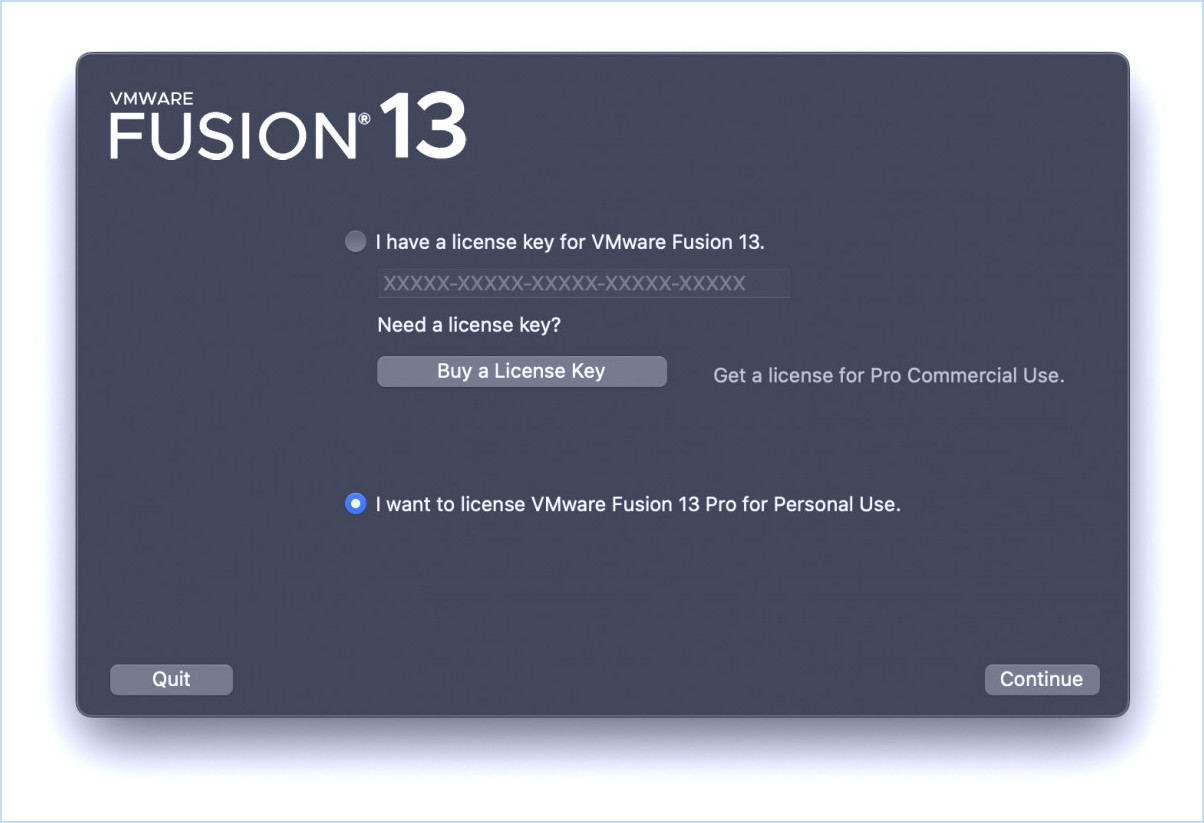
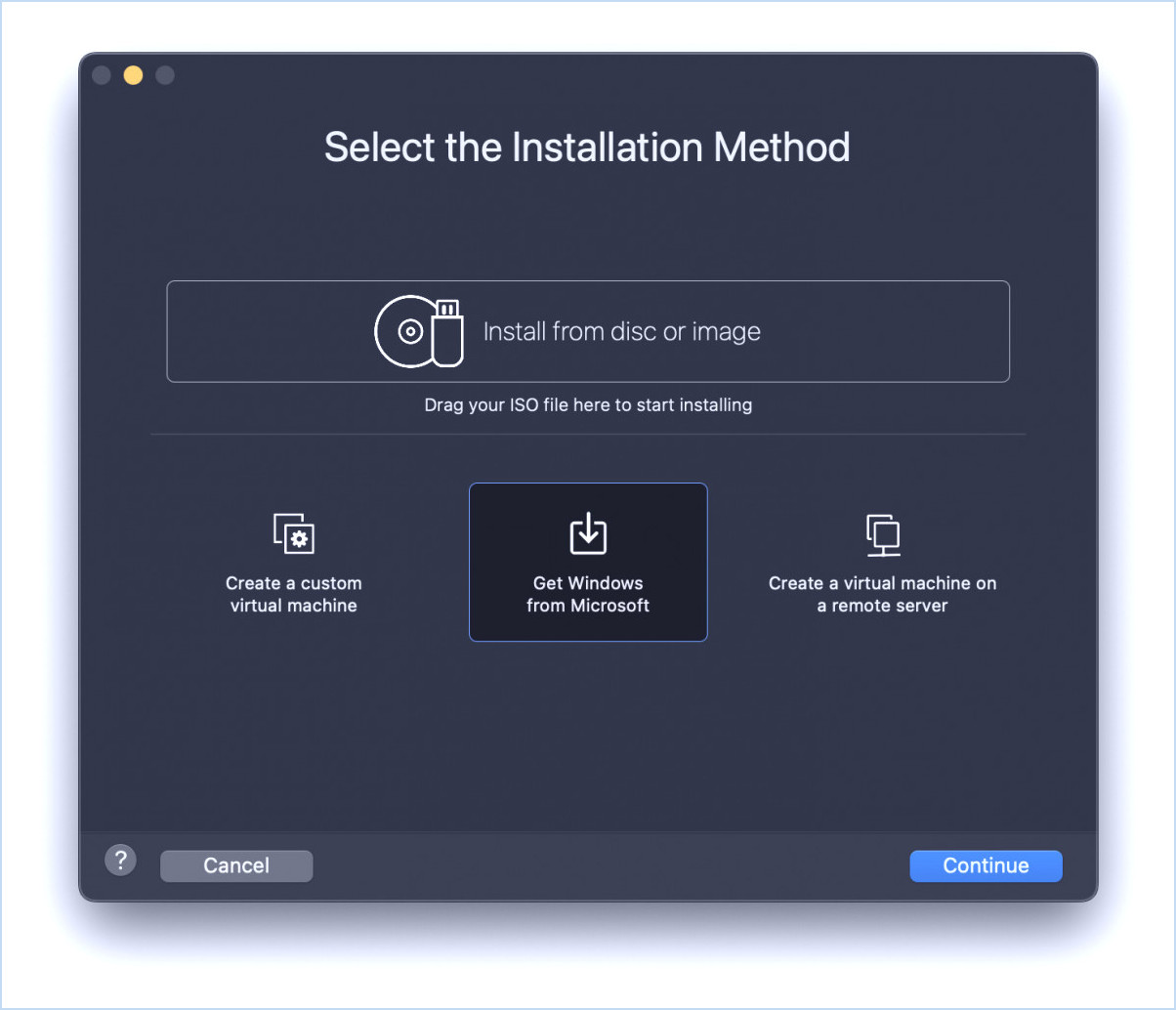
Maintenant que VMware Fusion Pro est installé sur votre Mac, vous pouvez configurer ou créer une nouvelle machine virtuelle. L'application permet de télécharger et d'installer très facilement les dernières versions de Windows (Windows 11 en particulier, pour l'instant), de sorte que vous pouvez rapidement configurer une VM Windows 11 si vous choisissez cette option.
Les performances de VMware Fusion Pro sont vraiment bonnes, en particulier sur n'importe quel Mac Apple Silicon, comme on peut s'y attendre avec pratiquement toutes les expériences de virtualisation modernes. Mais la différence entre VMWare Fusion Pro, Parallels et UTM dépend peut-être de l'utilisateur et de la manière dont la VM est utilisée.
Nous publions fréquemment des guides et des conseils utiles sur les machines virtuelles, et ce n'est pas la seule façon d'utiliser Windows 11 sur un Apple Silicon Mac. Une autre option, également gratuite, consiste à utiliser UTM pour exécuter Windows 11 sur un Mac de la série M.
Vous aimez VMware Fusion Pro pour les machines virtuelles, ou vous préférez une autre application pour la virtualisation ? Faites-nous part de vos impressions dans les commentaires.